
1、打开photoshop软件,新建一个500*500PX画布 。
2、在工具栏下面找到前景色 , 点击前景色,选择我们喜欢的颜色,如下图 。

3、在工具栏中,选择画笔工具,把画笔的笔刷设置为:100 。
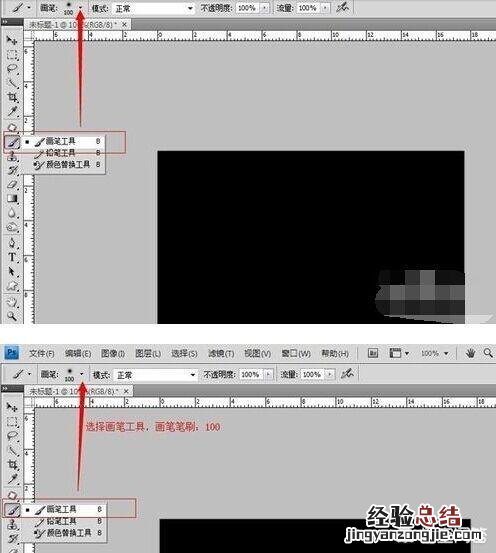
4、在图层面板,新建一个图层 。
5、在画布上,单击鼠标,然后,ctrl+T,把刚刚画的圆选择 , 接着 , 把图形压扁 。
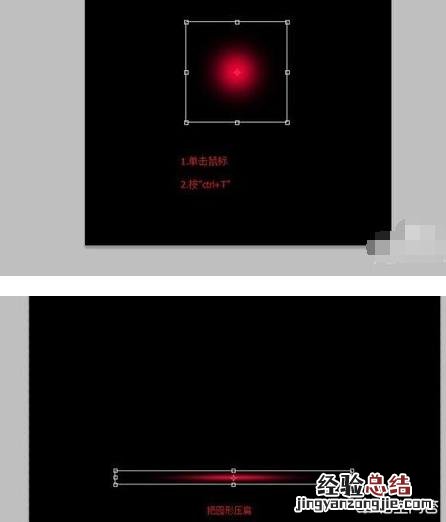
【ps怎么给图像加高光 - 经验总结 www.jingyanzongjie.com】
6、再新建一个图层 。
7、把前景色换成另一个颜色 , 在画布上画出一个圆,如图 。

8、压扁圆形,往下移动,与之前的图形重叠,如图 。

9、接着,再以同样的方法,做出另一色,这里就用了白色 。

10、回到工具栏里,选择矩形选框工具,在面板上绘制一个长方形,如图 。


11、新建一个图层,填充好颜色,把图层拉到底部,如图所示 。

12、选择文字工具,输入文字 , 即完成添加高光 。











